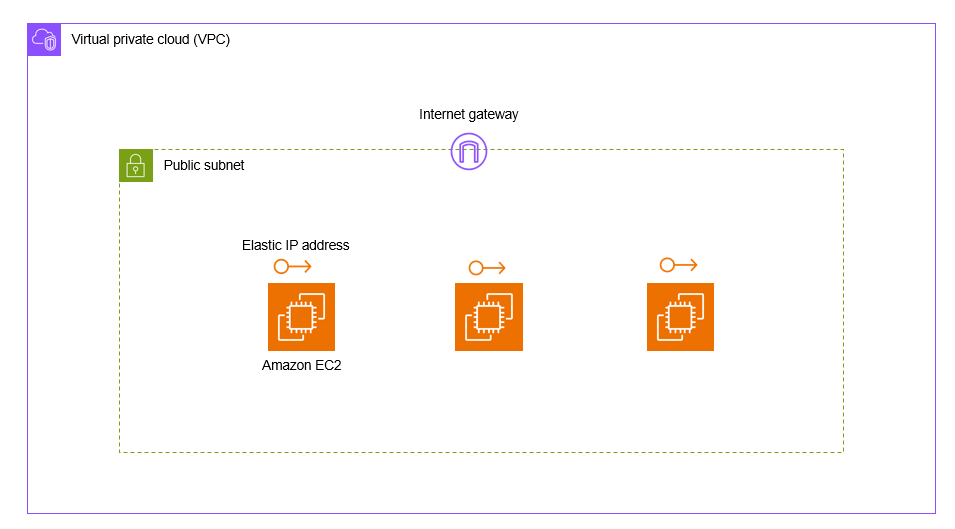EC2を複数台構築することなったので、CloudFromationを使って構築を進めていきたいと思います。
AWS CloudFromationとは
AWS CloudFormation は、インフラストラクチャをコードとして扱うことで、AWS およびサードパーティーのリソースをモデル化、プロビジョニング、管理することができます。
https://aws.amazon.com/jp/cloudformation/
とのことで、簡単に言うと「AWSのリソースをコードで作成・管理できるもの」といえると思います。
AWSのマネジメントコンソールからリソースの作成はできますが、すべてのリソースを削除したり、再作成するのは、大変です。なので、CloudFormation使ってリソースをコードで管理するのはとても便利です。
作成イメージ
Stackごとに選択したいリソースがあるとき
Parametersブロックを使えば、Stack作成時に選択させたい項目を作ることができます。
こちらの例では、「インスタンスタイプ」と「キーペア」と「AmiID」を選択できるようにしています。「キーペア」と「AmiID」は、事前にマネジメントコンソール上でつくってたものを指定できるようにしています。
AWSTemplateFormatVersion: '2010-09-09'
Parameters:
InstanceType:
Description: EC2 instance type
Type: String
Default: t2.micro
AllowedValues:
- t2.micro
- t2.small
- t2.medium
ConstraintDescription: must be a vaild EC2 instance type
KeyName:
Description: Name of an existing EC2 Keypair
Type: AWS::EC2::KeyPair::KeyName
Default: study-node
ConstraintDescription: Can Contain only ASCII characters
AmiId:
Description: Name of an existing AMI ID
Type: String
Default: XXXXX
ConstraintDescription: must be a vaild image ID
リソースを定義
・Resourcesブロック内必要なリソースを定義していきます。
VPCを定義
Resources:
VPC:
Type: AWS::EC2::VPC
Properties:
CidrBlock: 10.0.0.0/16
Tags:
- Key: Name
Value: study-vpc
パブリックサブネットを定義
パブリックサブネットとはインターネットゲートウェイが紐づいているサブネットのことを指すので、インターネットゲートウェイとそれをアタッチするリソースを定義します。
PublicSubnet:
Type: AWS::EC2::Subnet
Properties:
CidrBlock: 10.0.5.0/24
MapPublicIpOnLaunch: true
VpcId: !Ref VPC
AvailabilityZone: us-east-1a
Tags:
- Key: Name
Value: studyPublicSubnet
InternetGateway:
Type: AWS::EC2::InternetGateway
Properties:
Tags:
- Key: Name
Value: studyInternetGateway
AttachInternetGateway:
Type: AWS::EC2::VPCGatewayAttachment
Properties:
InternetGatewayId: !Ref InternetGateway
VpcId: !Ref VPC
ルートテーブルを定義
ルートテーブルとルートを定義し、それらを関連付けるリソースを定義します。
RouteTableForPublicSubnet:
Type: AWS::EC2::RouteTable
Properties:
VpcId: !Ref VPC
Tags:
- Key: Name
Value: studyRouteTableForPublicSubnet
RouteForPublicSubnet:
Type: AWS::EC2::Route
Properties:
RouteTableId: !Ref RouteTableForPublicSubnet
DestinationCidrBlock: 0.0.0.0/0
GatewayId: !Ref InternetGateway
AssociateRouteTableForPublicSubnet:
Type: AWS::EC2::SubnetRouteTableAssociation
Properties:
RouteTableId: !Ref RouteTableForPublicSubnet
SubnetId: !Ref PublicSubnet
セキュリティグループを定義
・インバウンドルールはポート22,80,443,3000を0.0.0.0/0で空けてます
SecurityGroupForPublicServer:
Type: AWS::EC2::SecurityGroup
Properties:
GroupName: SecurityGroupForPublicServer
GroupDescription: SecurityGroupForPublicServer
VpcId: !Ref VPC
SecurityGroupIngress:
- IpProtocol: tcp
FromPort: 22
ToPort: 22
CidrIp: 0.0.0.0/0
- IpProtocol: tcp
FromPort: 80
ToPort: 80
CidrIp: 0.0.0.0/0
- IpProtocol: tcp
FromPort: 443
ToPort: 443
CidrIp: 0.0.0.0/0
- IpProtocol: tcp
FromPort: 3000
ToPort: 3000
CidrIp: 0.0.0.0/0
Tags:
- Key: Name
Value: studySecurityGroupForPublicServer
EC2インスタンスを定義(3台分)
EC2インスタンスとElastic IPを定義し、それらを関連付けるリソースを定義します。
今回はシャットダウンしてもIPアドレスが変わらないようにElastic IPを紐づけるためにElastic IPを使用します。
InstanceNo1:
Type: AWS::EC2::Instance
Properties:
ImageId: !Ref AmiId
InstanceType: !Ref InstanceType
KeyName: !Ref KeyName
NetworkInterfaces:
- SubnetId: !Ref PublicSubnet
GroupSet:
- !Ref SecurityGroupForPublicServer
AssociatePublicIpAddress: true
DeviceIndex : 0
Tags:
- Key: Name
Value: study-node-No1
ElasticIPNo1:
Type: AWS::EC2::EIP
Properties:
Domain: vpc
Tags:
- Key: Name
Value: study-node-No1
ElasticIPAssociateNo1:
Type: AWS::EC2::EIPAssociation
Properties:
AllocationId: !GetAtt ElasticIPNo1.AllocationId
InstanceId: !Ref InstanceNo1
InstanceNo2:
Type: AWS::EC2::Instance
Properties:
ImageId: !Ref AmiId
InstanceType: !Ref InstanceType
KeyName: !Ref KeyName
NetworkInterfaces:
- SubnetId: !Ref PublicSubnet
GroupSet:
- !Ref SecurityGroupForPublicServer
AssociatePublicIpAddress: true
DeviceIndex : 0
Tags:
- Key: Name
Value: study-node-No2
ElasticIPNo2:
Type: AWS::EC2::EIP
Properties:
Domain: vpc
Tags:
- Key: Name
Value: study-node-No2
ElasticIPAssociateNo2:
Type: AWS::EC2::EIPAssociation
Properties:
AllocationId: !GetAtt ElasticIPNo2.AllocationId
InstanceId: !Ref InstanceNo2
InstanceNo3:
Type: AWS::EC2::Instance
Properties:
ImageId: !Ref AmiId
InstanceType: !Ref InstanceType
KeyName: !Ref KeyName
NetworkInterfaces:
- SubnetId: !Ref PublicSubnet
GroupSet:
- !Ref SecurityGroupForPublicServer
AssociatePublicIpAddress: true
DeviceIndex : 0
Tags:
- Key: Name
Value: study-node-No3
ElasticIPNo3:
Type: AWS::EC2::EIP
Properties:
Domain: vpc
Tags:
- Key: Name
Value: study-node-No3
ElasticIPAssociateNo3:
Type: AWS::EC2::EIPAssociation
Properties:
AllocationId: !GetAtt ElasticIPNo3.AllocationId
InstanceId: !Ref InstanceNo3
これらをまとめて、CloudFormationでStackを作成すると、リソースが立ち上がります。
stackの作成方法
-
マネジメントコンソールから、スタック作成をクリック
-
「テンプレートの準備完了」・「テンプレートファイルのアップロード」を選択し、ファイルの選択から作成したYAMLファイルをアップロードし、「次へ」をクリック。

-
stack名を入力し、パラメータを設定し、「次へ」をクリック。(パラメータは、Parametersブロックで定義したから、出てきている)

-
そのまま「次へ」、「送信」の流れで、stackが作成される
削除は、完成したstackを選択し、「削除」ボタンをクリックするだけ!
マネジメントコンソールなんとなーくでやっていたことをコードで示すので、理解が深まると思います。消すときはボタン一つで消せるので、無駄遣いも発生しづらいはず。